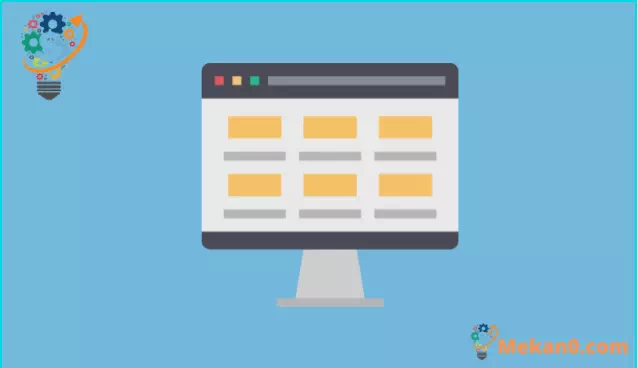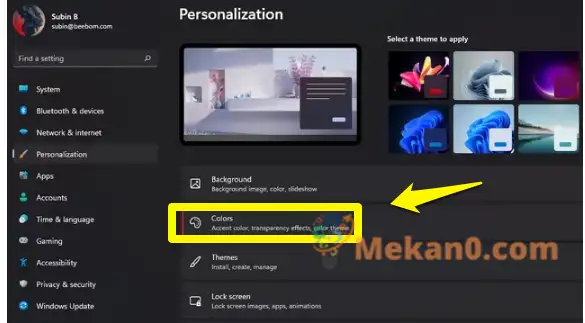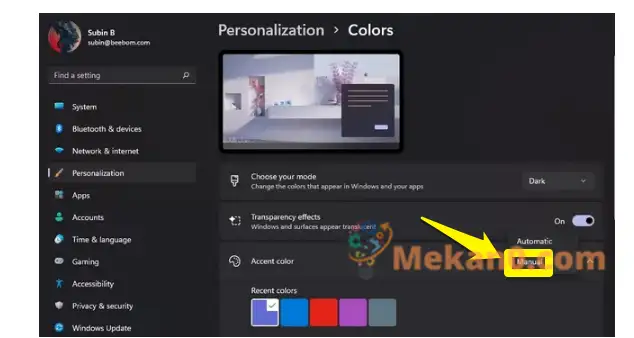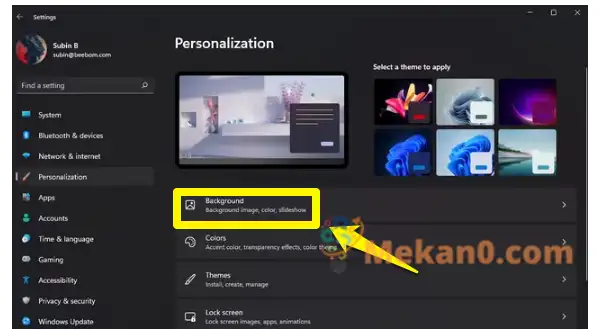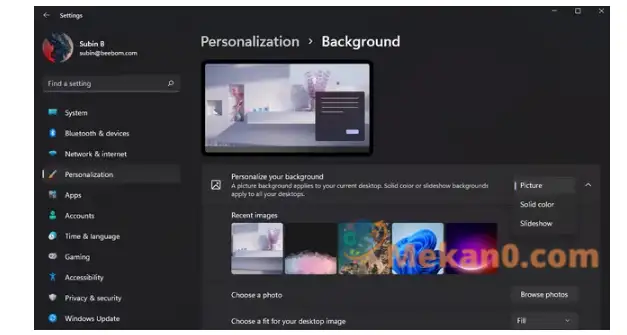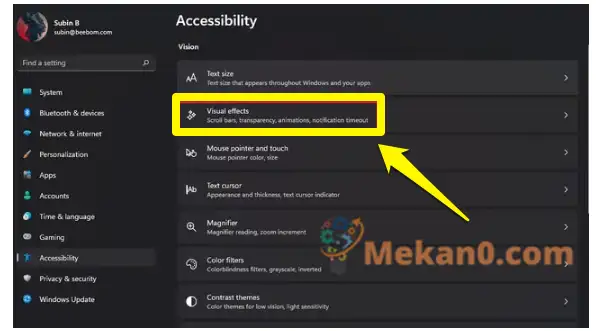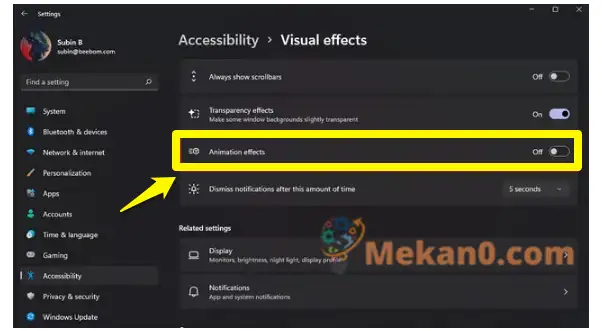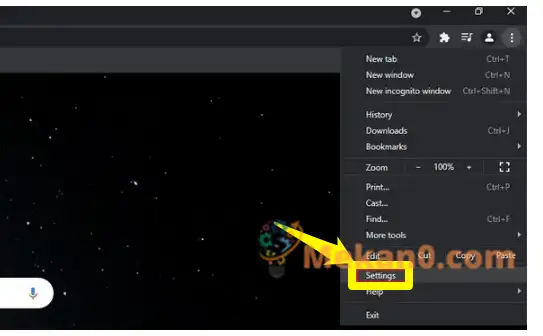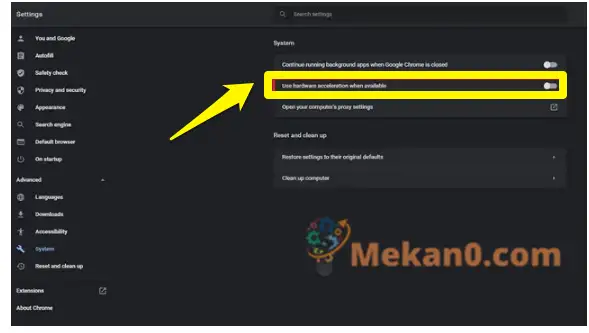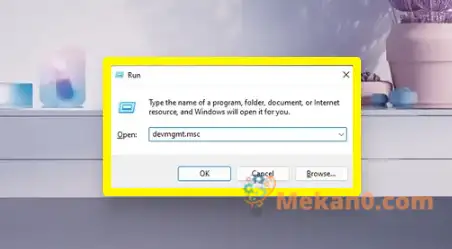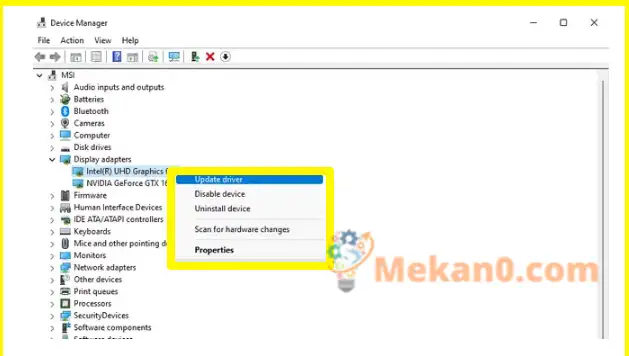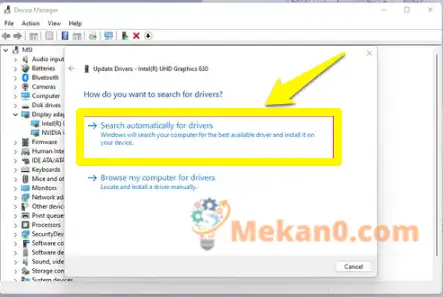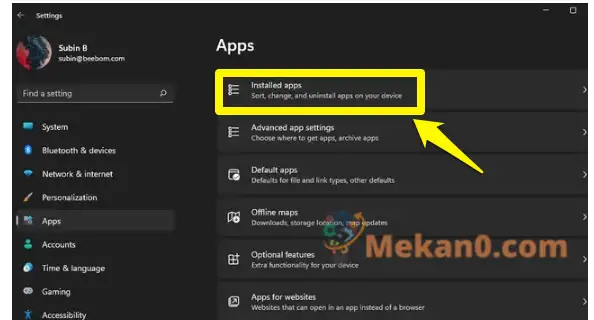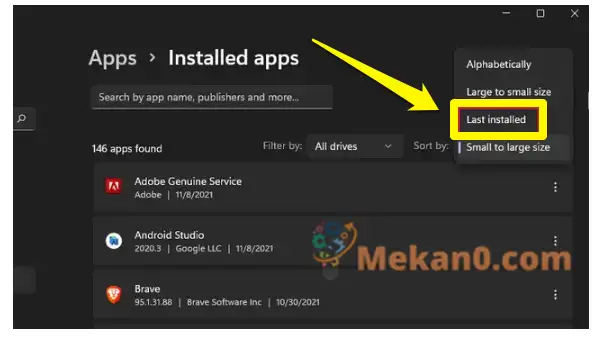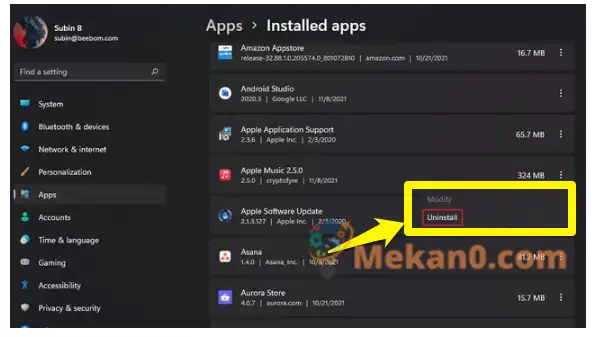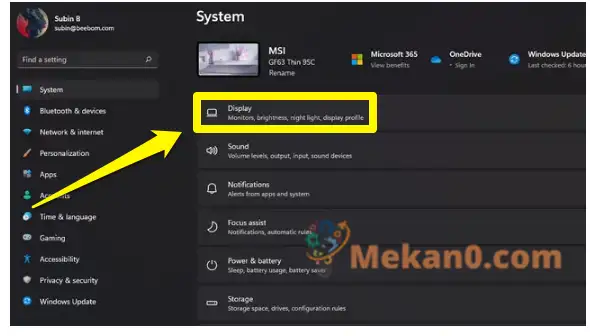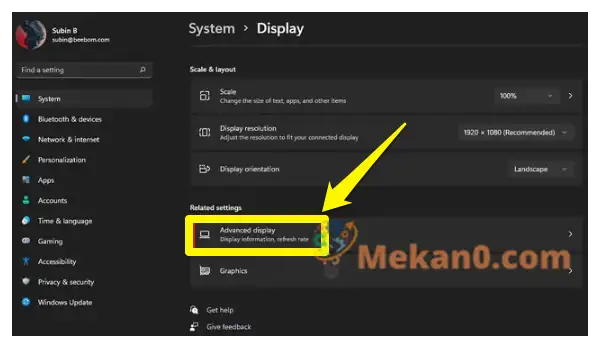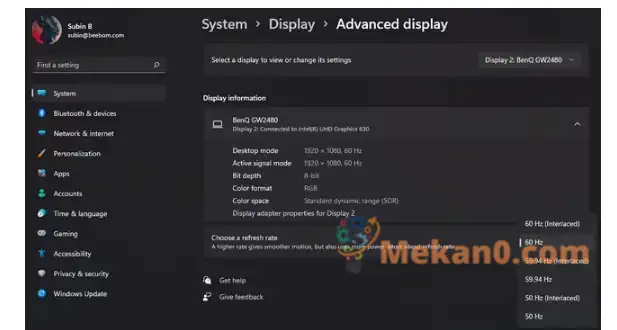Ekrano flagrado estas ofte ĝena problemo, kiu lasas uzantojn frustritaj. Se vi estas iu kiu faris altgradigo Lastatempe de Vindozo 10 al Vindozo 11 aŭ sperta ekrano flagranta sur via nova Windows 11 aparato, vi venis al la ĝusta loko. Ni klarigis la bazajn kaŭzojn de problemoj pri flagrado de ekrano en Vindozaj aparatoj, kune kun iuj utilaj solvoj por helpi vin ripari ekranan flagreton en Windows 11.
Kio kaŭzas ekranan flagradon en Windows 11?
Ekrano flagrado estas ofte kaŭzita de malmodernaj grafikaj peliloj kaj malkongruaj aplikoj. Ni detaligis la eblajn kaŭzojn de ekrano flagrado sur via Windows 11 PC kune kun iliaj korektoj en ĉi tiu gvidilo. Se ĝi ne estas pro aparata misfunkciado, vi povas ripari ekranan flagreton per iuj facilaj proceduroj pri solvo de problemoj. Ĝi inkluzivas malkonekti kaj rekonekti kablojn, rekomenci la aparaton kaj ŝanĝi la refreŝigan indicon de ekrano. Legu ĝis la fino por lerni pri ĉiuj eblaj manieroj ripari ekranan flagreton en Vindozo 11.
Manieroj ripari ekranan flagradon en Vindozo 11
Kontrolu viajn monitorajn kablojn
Antaŭ ol pluiri al la diversaj proceduroj de solvo de problemoj, la plej facila maniero ripari ekranan flagreton en Windows 11 estas kontroli ĉu vi konektis la ekrankablon al la ekrano ĝuste. Vi povas provi malkonekti la ekranon de via komputilo kaj rekonekti ĝin. Se vi uzas tekkomputilon, certigu, ke la ĉarniro ne estas rompita aŭ difektita, ĉar ĝi estas unu el la eblaj kaŭzoj de ekrano flagrado.
Ŝanĝu kulminaĵon kaj fonkoloron por ripari ekranon de Windows 11
Is sciis tion Vindozo 10 kaŭzas problemojn pri flagrado de ekrano kiam vi permesas al la operaciumo elekti la akcentkoloron de via tapeto. Bedaŭrinde, ĉi tiu problemo ankoraŭ ĉeestas en Vindozo 11, kaj vi devus eviti uzi aŭtomatan elstaran koloron en Vindozo 11 por ripari la ekranan flagrantan problemon. Ĉi tiu metodo estas utila se vi uzas bildoprezentajn fonojn. Sekvu la sekvajn paŝojn por malŝalti aŭtomatajn elstarajn kolorojn kaj bildarajn fonojn:
1. Malfermu Agordojn kun Vindozo 11 klavaro ŝparvojo Win + I kaj iru al la "sekcio" personigo" de la maldekstra flanka kolumno. Nun, alklaku Koloroj por aliri la personigajn agordojn.
2. De ĉi tiu agorda paĝo, Alklaku Marku Koloron kaj elektu Manlibron . Nun vi estas preta, espereble, ĉi tiu solvo riparos problemojn pri ekranklakado en Vindozo 11.
3. Se vi ne faras la lertaĵon, vi povas provu malŝalti " Bilda prezento" tapeta opcio . Por malŝalti la agordon de fona prezentado, alklaku "Fono" sub Personigo-agordoj.
4. Alklaku la falmenuon dekstre de "Agordu Fonon" Kaj elektu bildon aŭ solidan koloron kiel fonon . Alivorte, vi devus malŝalti bildarajn tapetojn por forigi strangan ekranan flagreton en Vindozo 11.
Malebligu animaciajn efikojn por solvi problemon pri flagrado de ekrano en Vindozo 11
Alia ebla solvo por ekrano flagranta problemo estas malŝalti animaciajn efikojn sur via Windows 11 PC. Rigardu la paŝojn por malŝalti animaciajn efikojn en Windows 11 sube:
- Malfermu la apon Agordoj kaj iru al la sekcio de Alirebleco de la maldekstra flanka kolumno. Tiam Alklaku "Vidaj Efektoj" Por aliri la agordojn de animaciaj efikoj.
2. Vi nur devas fari nun Malŝaltu la baskulon de Animaciaj Efektoj . Kaj vi finis. Provu uzi Vindozan 11-komputilon kaj kontrolu, ĉu vi ankoraŭ alfrontas la problemon pri flagrado de ekrano. Se tio ne solvas la problemon, provu la aliajn metodojn listigitajn sube.
Malebligu aparatan akcelon por ripari ekranan flagradon en Chrome
Uzantoj raportis, ke malŝalti aparatan akcelon helpas solvi la problemon pri flagrado de ekrano.
1. Post malfermi Chrome-retumilon, alklaku la vertikalan tri-punktan menuikonon en la supra dekstra angulo kaj elektu Agordojn .
2. Ŝanĝu al la langeto "Sistemo" sub la "Altnivela" agordoj de la maldekstra flanka kolumno kaj faru Malŝaltu la ŝaltilon "Uzu aparatan akcelon kiam disponebla". . Nun, rekomencu Chrome kaj vi ne plu havos problemojn pri ekrano flagranta.
Ĝisdatigu ekranajn ŝoforojn por solvi Windows 11 ekrano flagranta problemo
Se neniu el la supraj solvoj helpis vin solvi la problemon, tiam vi povas provi la tradician solvon de problemoj - Ĝisdatigi Ŝoforojn. En ĉi tiu kazo, vi devas Ĝisdatigu ekranajn kaj grafikajn ŝoforojn Por solvi la problemon pri flagrado de ekrano. Jen kiel ĝisdatigi viajn grafikajn ŝoforojn en Windows 11.
1. Uzu Vindozo 11 klavaro ŝparvojo Win + R por malfermi la Run-fenestron kaj tajpu " devmgmt.msc malfermi Aparato-Administranton.
2. Pligrandigu la sekcion Vidigaj adaptiloj Kaj dekstre alklaku la grafikkarton de via komputilo. El la dialogo kiu aperas, Trovu Kukumo "Ĝisdatigi pelilon" Por ĝisdatigi viajn ekranajn ŝoforojn.
3. Kiam la ŝprucmenuo aperas, vi povas elekti aŭtomate serĉi ŝoforojn en Interreto aŭ permane lokalizi kaj instali ĉi tiujn ŝoforojn de via komputilo. Vi ankaŭ povas kontroli por ŝoforaj ĝisdatigoj de la Agordoj-aplikaĵo sub la Laŭvolaj Ĝisdatigoj sekcio de la paĝo de Windows Update.
La supraj paŝoj klarigas la norman metodon por ĝisdatigi grafikajn ŝoforojn. Por ŝoforoj de popularaj OEM-oj kiel HP, Dell, Asus kaj pli
Malinstalu nekongruajn programojn por ĉesigi ekranan flagreton
Estas ebleco, ke lastatempe instalita nekongrua aplikaĵo kaŭzas la problemon pri flagrado de ekrano en via komputilo Windows 11. Ni sugestas, ke vi provu malinstali la programojn, kiujn vi instalis, antaŭ ol la flagranta problemo komencis haltigi ilin. Jen kiel malinstali programojn en Windows 11:
- Malfermu la aplikaĵon Agordoj, iru al la sekcio Aplikoj de la maldekstra flanka kolumno, kaj alklaku " Instalitaj aplikaĵoj Montras liston de ĉiuj aplikaĵoj, kiujn vi instalis en via komputilo.
2. Por faciligi trovi la aplikaĵon, kiun vi ĵus instalis, alklaku la falmenuon "Ordigi laŭ" kaj elektu opcion. lasta instalo .
3. Nun, alklaku la menuon de tri punktoj apud la nomo de ĉiu aplikaĵo kaj elektu " malinstali Por forigi aplikaĵon, kiu povas kaŭzi flagreton de la ekrano de via komputilo Windows 11.
Alĝustigu refreŝigan indicon por ripari ekranon de Windows 11
1. Malfermu la apon "Agordoj" kaj alklaku " propono" .
2. Rulumu malsupren ĝis vi trovas Altnivela ekrana agordo Sub "Rilataj Agordoj".
3. Vi nun vidos opcion" Elektu refreŝigan indicon . Alklaku la falmenuon apud ĉi tiu opcio kaj provu ŝanĝi al malsama ekrana refreŝiga indico. Se la ekrano flagranta problemo estas kaŭzita de la ekrana refreŝiga indico, ĉi tiu metodo devus ripari tion.
Ripari ekranon flagranta ĉe Vindozo 11
Ĉi tiuj estas kelkaj el la bonegaj manieroj, kiujn vi povas provi ripari ekranan flagreton en Vindozo 11. Ni esperas, ke ĉi tiu gvidilo helpis vin forigi ĝenajn ekranajn flagradajn problemojn en via Windows 11 PC. Dum vi estas ĉe ĝi, rigardu nian detale. gvidas sur Kiel akceli Vindozon 11 Por certigi glatan sperton de uzanto.
Kiel ĉerpi vian permesilon ŝlosilon de Windows 11
Kiel ebligi aŭ malŝalti aŭtomatan korekton en Vindozo 11
Kiel Bloki Retajn Serĉrezultojn en Komenca Menuo Windows 11
Kiel ripari la taskobreton en Vindozo 11